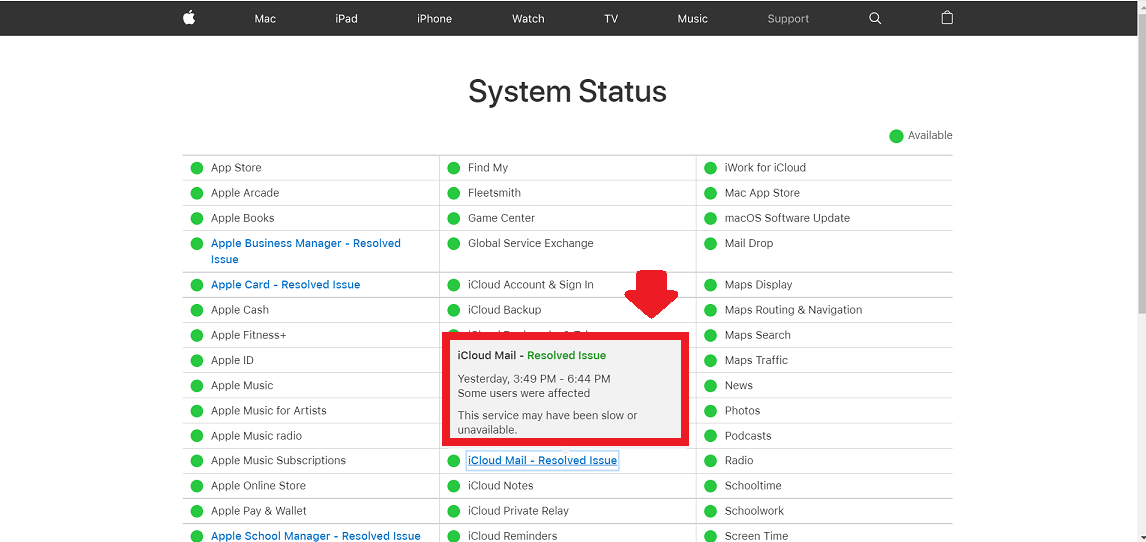iCloudメールが作成・設定できないときの対処方法を5つご紹介!
Contents[OPEN]
iCloudメールを設定できない!対処方法③iCloud設定

次に取り上げる対処法は、iPhone側で行うべきiCloudの設定をチェックすることです。
- iPhoneのiCloud設定を確認しよう
- 設定手順
iPhoneのiCloud設定を確認しよう
iPhoneやiPadなどのiOSデバイスを購入してApple IDに登録すれば、iCloudメールは自動的に作成・設定されるのが普通です。
しかし、iPhoneやiPadで他の設定を行った結果、知らずにiCloudの設定が変更されてしまい、それが原因でiCloudメールの設定が解除され「メール」アプリで利用できなくなった可能性があります。
自分のiPhoneの「設定」アプリを開いてiCloudの設定でiCloudメールが「ON」になっているかどうかをチェックし、「OFF」になっているようなら設定を変更して問題の修正を行いましょう。
設定手順
iCloudの設定でiCloudメールが「ON」になっているかどうかを確認する方法を説明します。
ホーム画面にある「設定」アプリを開き、表示されているメニューの中から「ユーザー名」を選択しタップしましょう。
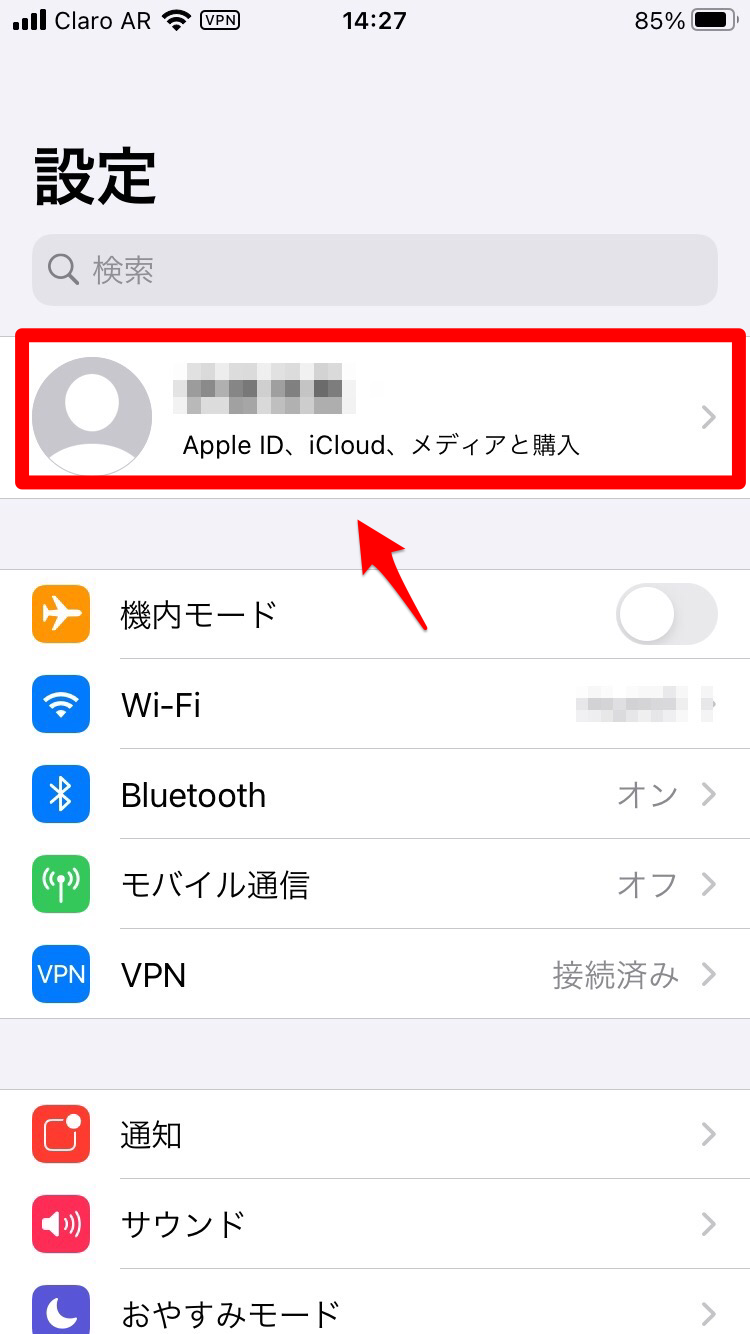
「Apple ID」画面が立ち上がるので、表示されているメニューの中から「iCloud」を選択しタップしましょう。
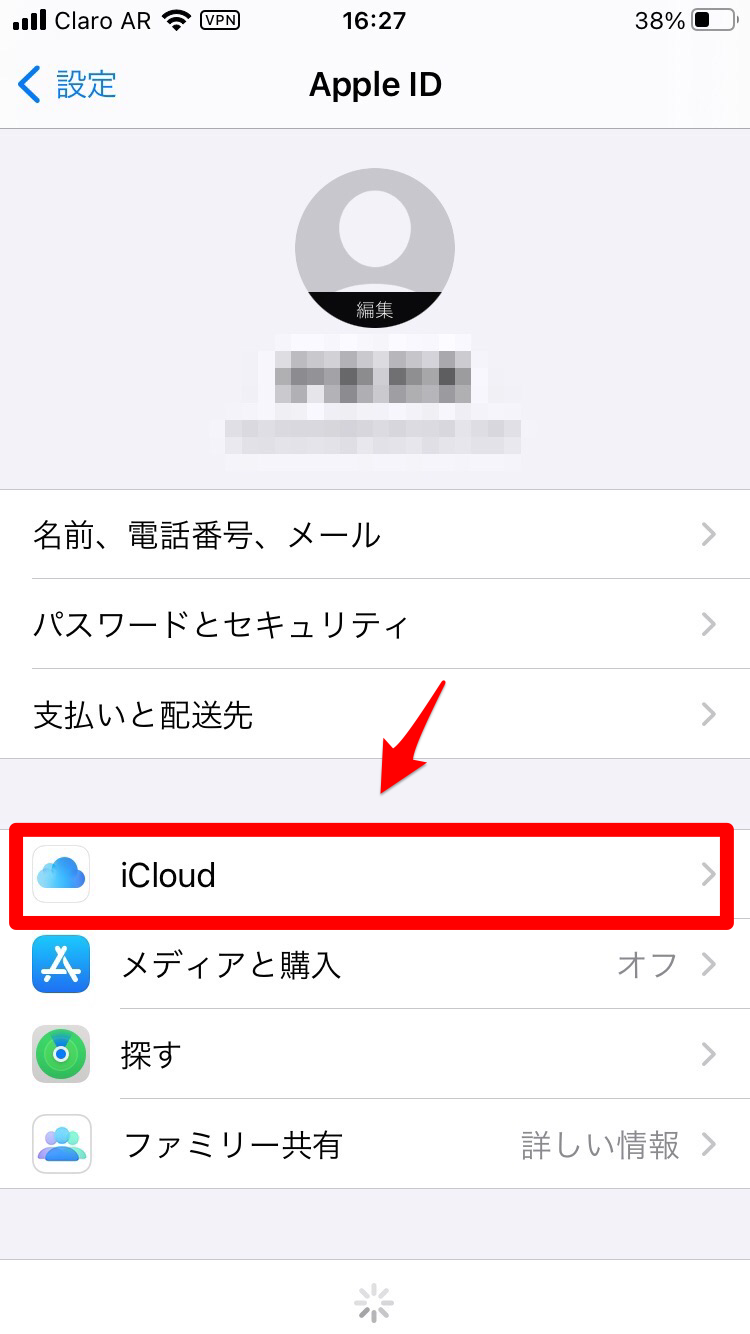
「iCloud」画面が立ち上がったら画面に表示されている「ICLOUDを利用しているAPP」に注目し、その中にある「メール」が「ON」になっているかどうかを確認しましょう。
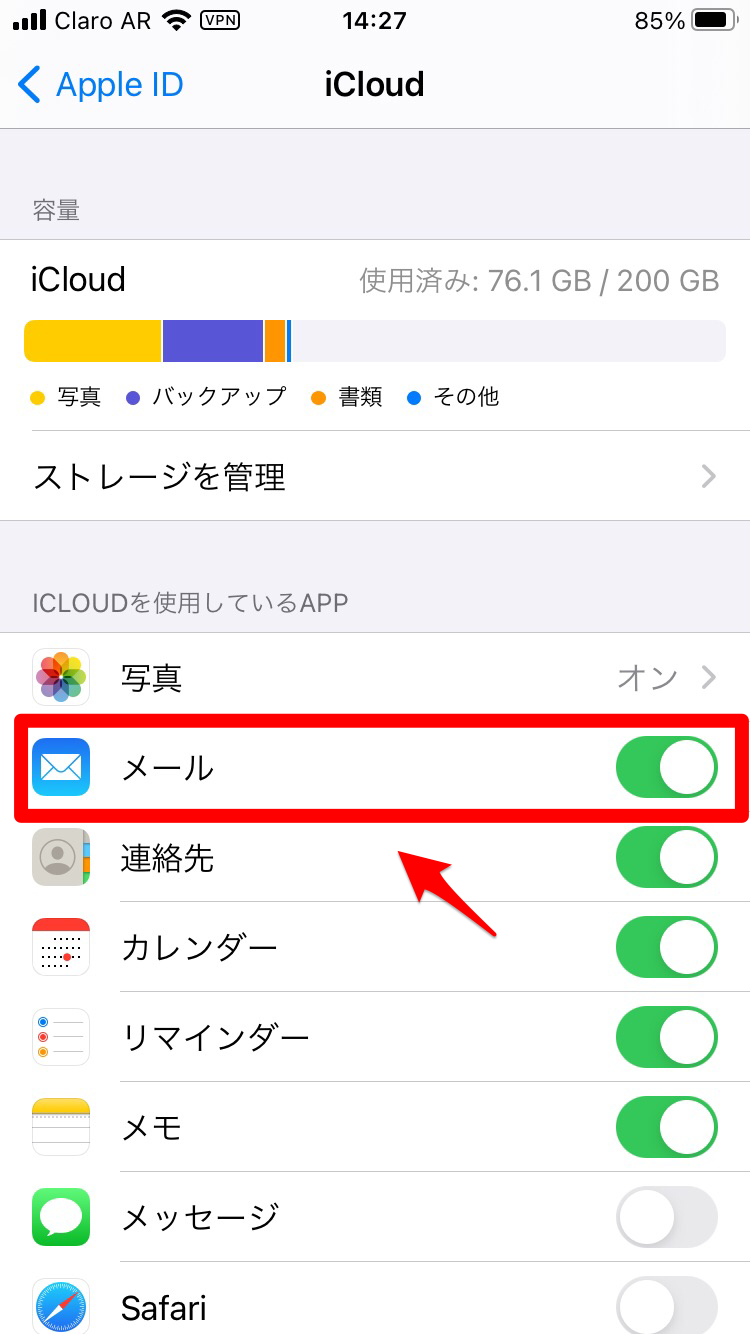
iCloudメールを設定できない!対処方法④サーバー確認

4番目に紹介する対処法は、サーバーを確認することです。
サーバーとは、Webサービスを利用者のリクエストに応じて提供するソフトウェア、あるいはその機能が稼働しているコンピューターのことを言います。
iCloudの場合、サーバーとはサービスを提供しているApple社側のコンピューターを指しますが、iCloudメールを管理しているサーバーはメールサーバーになります。
サーバーに問題があると、なぜiCloudメールが設定できなくなるかを説明します。
- iCloudのサーバーも確認しておこう
- 確認手順
iCloudのサーバーも確認しておこう
サーバーに問題があるとiCloudメールの設定ができなくなる理由を理解するため、サーバーの役割を簡単におさらいしておきましょう。
iCloudメールを管理するサーバーはメールサーバーですが、メールサーバーからの承認がなければiCloudメールでの送受信は行えないため、メールサーバーが正常に動いていることはとても重要です。
さらに、メールサーバーが正常に動いていないとiCloudメールアドレスの登録と設定も行えない場合があるため、iCloudメールが利用できなくなる場合もあります。
そのため、Appleの管理するメールサーバーが正常に稼働し、サービスを提供できる状態かどうかを確認する必要があります。
確認手順
Apple社は自社のメールサーバーの稼働状況を誰でも参照できるように、Appleの公式ページで情報を公開しています。
下記のリンクにアクセスし公開されているサーバーの状況をチェックしてみましょう。
リンクにアクセスすると「Apple System Status」が立ち上がり、アルファベット順にAppleが提供するサービスが表示されています。
何も問題がない場合は特別な表示が出ることはありませんが、何か問題があったり、問題があったもののすでに解決されたりしたものは青色で表示されます。
この画面では「iCloud Mail」に青文字で「Resolved issue」と表示されています。
これはiCloudメールのサーバーに問題があったものの、問題は既に解決されたことを示しています。
どんな問題が発生していたのかを確認するため「iCloud Mail」をタップしましょう。

iCloudメールサーバーで起こっていた問題が表示されています。
昨日の午後3時49分から6時44分まで影響を受けたユーザーがいたこと、また生じた問題のためiCloudメールの動作が遅かったり利用できなかったりしたユーザーがいたことが分かります。